- Статьи о записи экрана
- • 10 Лучших бесплатных программ для записи экрана
- • Топ-10 лучших инструментов записи экрана для Mac
- • Топ-12 лучших инструментов записи видео с веб-камеры
- • Как записать презентацию PowerPoint с аудио и видео
- • Как редактировать записанные видеоролики OBS
- • Топ 15 лучших стриминговых платформ
- • Как записывать видеозвонки в Whatsapp
- • 12 лучших приложений для записи экрана на iOS
- Лучшее приложение для записи экрана
Как добавить специальные эффекты к игровому видео
После записи геймплея вы можете добавить несколько спецэффектов, чтобы сделать его потрясающим. Если вы хотите добавить спецэффекты к видео игрового процесса, то вы попали по адресу.
Время обновления: 31 Jan 2024 г.

Лучшйи Видеоредактор & Экранный Рекордер
- Мощный и простой в использовании видеоредактор
- Запись экрана рабочего стола, закадрового голоса и веб-камеры одновременно
- 2,000+ бесплатных ресурсов для монтажа видео
- Поддержка форматов экспорта различных социальных программ
 Безопасная Загрузка
Безопасная Загрузка
Часть 1. Добавьте базовые специальные игровые эффекты
Конечно, когда вы учитесь добавлять спецэффекты к геймплейным видео, хорошо начать с основ. Большинство игровых рекордеров позволяют добавлять спецэффекты и редактировать записи игрового процесса. Существует множество способов сделать это, и сегодня мы познакомим вас с ними.
Если вы решили использовать карту захвата, то перед началом записи вам нужно будет настроить нужные эффекты. Карта захвата Elgato HD 60's отлично подходит для начала работы, поскольку она проста в использовании для начинающих и дает более чем достаточно возможностей для создания профессионального видео, которое можно редактировать.
Чтобы начать работу, первым делом выберите режим редактирования и выберите папку, в которой находится видео. Выделите видео, которое вы хотите отредактировать, и ознакомьтесь с его компоновкой и тем, что будет делать каждая часть.
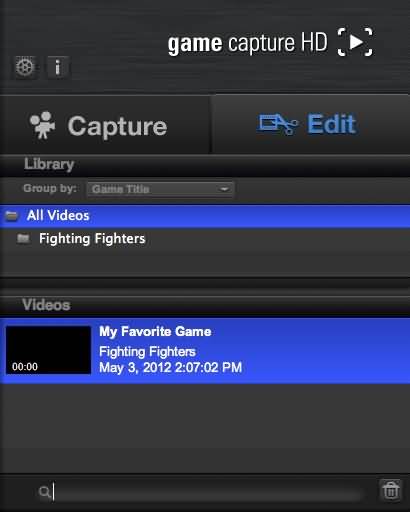
1 Временная шкала
Вы увидите временную шкалу, которая показывает, какую часть видео вы просматриваете или редактируете. Она отображается как в минутах, так и в секундах, что облегчает поиск фрагмента, который вы хотите отредактировать.
2 Точка воспроизведения
Точка воспроизведения - это синяя линия, расположенная вертикально и показывающая, в какой точке видео вы находитесь. Она будет перемещаться по мере воспроизведения видео или, если вы точно знаете, к какому фрагменту хотите перейти, вы можете вручную переместить ее на кадр. В качестве альтернативы выберите временную шкалу в верхней части, чтобы попасть в нужное место.
3 Zoom
Если вы хотите увеличить или уменьшить кадр, это можно сделать с помощью кнопки масштабирования. Знаки плюс и минус упрощают эту процедуру. Это удобно для демонстрации конкретного сложного движения или места.
4 Сегмент
Вначале ваше видео будет состоять из одного сегмента, но вы можете разделить его, чтобы редактировать фрагменты игрового процесса без внесения изменений во все видео. Здесь вы можете удалить, изменить размер или даже переместить сегмент, чтобы получить желаемый результат. Чтобы еще больше разделить фрагмент, можно воспользоваться кнопкой "Ножницы". Используйте кнопку "Удалить", чтобы полностью избавиться от сегмента, если вы не хотите, чтобы он был добавлен в готовое видео с геймплеем.
5 Отбор
Когда вы увидите, что часть временной шкалы выделена синим цветом, это и есть отбор. Вы можете сделать выделение, щелкнув по этой части видео после сегментации.
6 Теги
Чтобы отметить или отредактировать свои теги, вам нужно использовать редактор тегов. Он выглядит как строчная буква "I"
Чтобы вернуться к началу видео, можно использовать кнопку playhead, чтобы вернуться назад без необходимости просматривать все кадры, можно также перемотать назад, воспроизвести видео с обычной скоростью или перемотать вперед. Вы также можете использовать кнопку отключения звука, однако это не является постоянным решением для удаления звука.
7 Удаление
Если вы случайно удалили фрагмент, вы можете вернуть его обратно с помощью кнопки отмены. Если вы хотите начать редактирование заново, воспользуйтесь опцией "вернуться к исходному".
Часть 2. Добавление расширенных-специальных игровых эффектов
Если вы хотите добавить продвинутые специальные игровые эффекты, вы можете сделать это используя диктофон, позволяющий добавить свой собственный голос. Многие люди уже делают это, так что для того, чтобы получить больше зрителей, вам придется выложиться по полной. Именно поэтому мы настоятельно рекомендуем видеоредактор Wondershare Flimora.
После установки программы на компьютер воспользуйтесь следующими инструкциями, чтобы получить желаемые расширенные спецэффекты.
Шаг 1: Вставьте свое видео игрового процесса
Шаг 2: Базовое редактирование
Вы можете воспользоваться всеми кнопками, необходимыми для базового редактирования: вырезание, объединение, обрезка, ускорение/замедление, регулировка громкости и многое другое.
Шаг 3: Добавление музыки и ее редактирование
Если вы хотите добавить музыку к своему видео, вы можете сделать это с помощью вкладки "Музыка". Импортируйте музыку, которую вы хотите использовать, и вы сможете комбинировать, вырезать и даже избавиться от фоновых шумов!
Шаг 4: Добавьте спецэффекты в видео с геймплеем
Чтобы добавить спецэффекты в геймплейное видео, сначала нужно переключить вкладку эффектов, которая позволит вам выбрать один из нескольких шаблонов.
Шаг 5: Экспорт и сохранение
После завершения редактирования геймплея его необходимо экспортировать. Для этого у вас есть множество вариантов, включая экспорт по формату, устройству или на компакт-диск. Для экспорта достаточно воспользоваться кнопкой экспорта.
Wondershare Filmora предоставляет вам лучший способ добавить специальные эффекты к игровому видео; вы можете найти больше информации о ваших монтаже, нажав здесь.

Простой в использовании и мощный видеоредактор для всех создателей видео. Создавать творческие видео так просто! Подробнее >>
Скачать Бесплатно Скачать Бесплатно


